Google Chrome vừa qua đã tung ra phiên bản Chrome 108 với nhiều cải tiến về bảo mật và hiệu năng, phiên bản này còn đặc biệt được bổ sung hai tính năng mới là Energy Saver và Chrome Memory Saver. Tuy nhiên tính năng này chưa kích hoạt cho toàn bộ người dùng Chrome và bài viết sẽ hướng dẫn bạn kích hoạt các tính năng này nhanh chóng.
Bạn đang đọc: Chrome Memory Saver và Energy Saver là gì? Cách kích hoạt 2 tính năng này nhanh nhất
Contents
1. Chrome Memory Saver và Energy Saver là gì?
Mới đây trình duyệt Google Chrome đã được cập nhật lên phiên bản 108 mới nhất, không chỉ cải thiện hiệu năng, bảo mật, vá lỗi nguy hiểm zero-day vừa qua, Chrome 108 còn được bổ sung hai tính năng học hỏi từ đối thủ Microsoft Edge là Memory Saver giúp tiết kiệm RAM và Energy Saver giúp tối ưu thời lượng sử dụng pin của laptop hoặc MacBook.
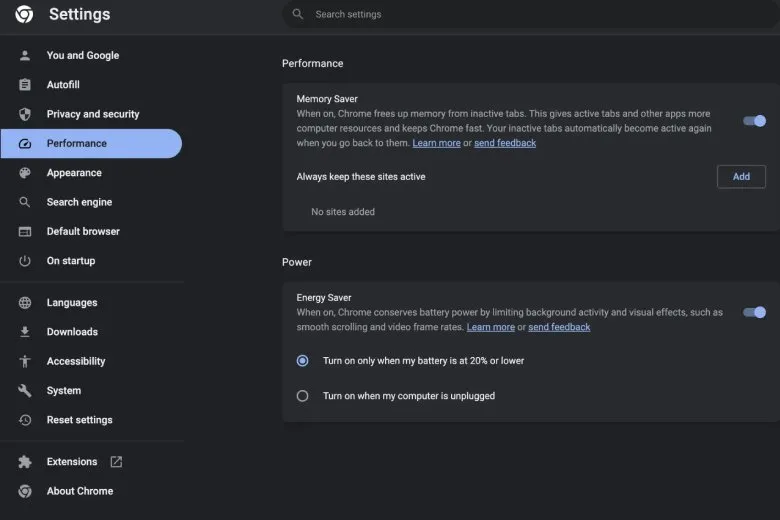
2. Chrome Memory Saver và Energy Saver hoạt động ra sao?
2.1. Chrome Memory Saver
Chrome Memory Saver là tính năng mới nhất có trên trình duyệt Chrome 108 với khả năng “đóng băng” các thẻ tab sau một thời gian nhất định, đây là tính năng Google học hỏi từ đối thủ Microsoft Edge vốn đã bổ sung tính năng Sleeping Tab cho người dùng từ rất lâu.
Tìm hiểu thêm: Tượng đài Internet Explorer bị khai tử sau 27 năm
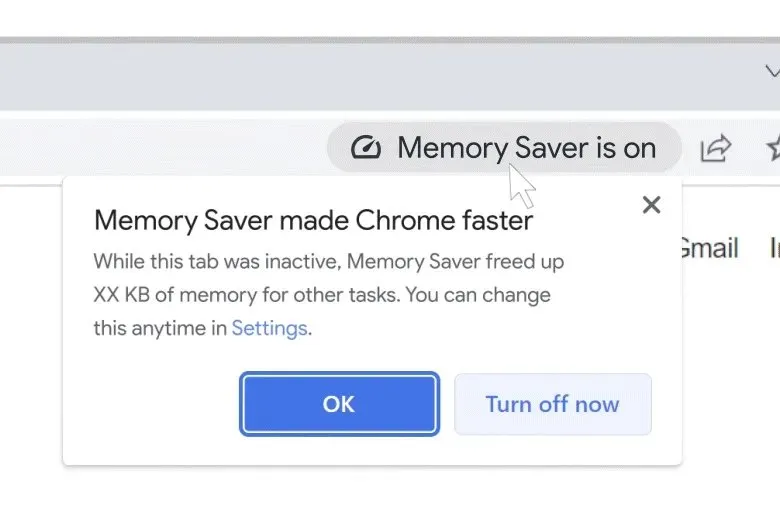
Memory Saver sẽ tiến hành giảm lượt tải lại, tạm ngưng tải dữ liệu mới của một trang web sau thời gian dài không sử dụng dựa trên thói quen sử dụng của người dùng. Người dùng hoàn toàn có thể loại bỏ một số trang web khỏi tính năng này nếu muốn luôn nhận được dữ liệu (bù lại lượng RAM sử dụng sẽ nhiều hơn).
2.2. Chrome Energy Saver
Energy Saver khá giống với chế độ Efficiency trên Edge của Microsoft, chức năng này sẽ kích hoạt khi laptop, MacBook của bạn bị cạn pin hoặc hoạt động ở chế độ tiết kiệm pin.
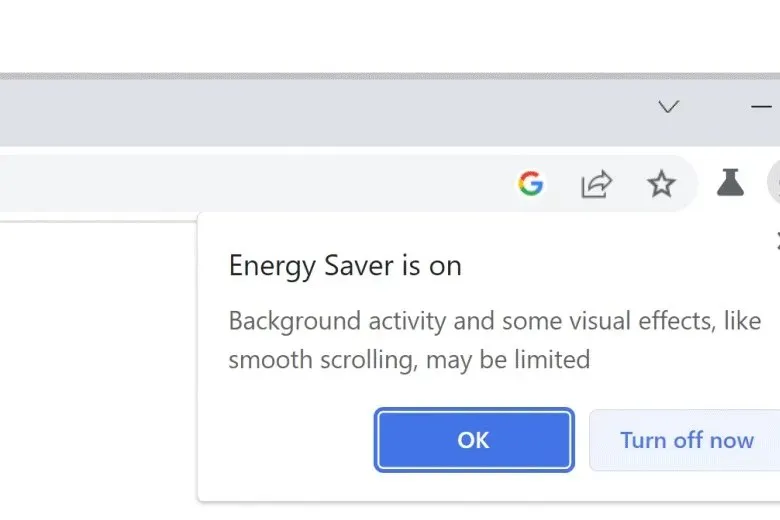
>>>>>Xem thêm: Cách cập nhật iOS 15.4 Beta 2 chính thức phát hành nhanh nhất
Ở chế độ này, Chrome sẽ tự động giảm các hiệu ứng mượt mà, giảm khung hình video, giảm các hiệu ứng khác để tối ưu trình duyệt cho dung lượng pin tối đa.
3. Cách kích hoạt Memory Saver và Energy Saver
Tuy được tích hợp sẵn trên bản Chrome 108 nhưng hai tính năng này lại không tự động mở cho người dùng sử dụng. Có vẻ như Google vẫn chưa sẵn sàng phổ biến tính năng này rộng rãi đến toàn bộ người dùng. Có vẻ như một vài tuần nữa người dùng mới có thể sử dụng tính năng này một cách “đường đường chính chính”.
Hiện tại Energy Saver và Memory Saver hoàn toàn có thể kích hoạt “bằng cơm” thông qua hệ thống Chrome Flag, tuy nhiên việc kích hoạt các tính năng này có thể dẫn đến việc Chrome xảy ra lỗi không đáng có trong quá trình sử dụng.
Để kích hoạt Memory Saver, người dùng cần nhập cú pháp sau trên thanh địa chỉ của Google Chrome:
chrome://flags/#high-efficiency-mode-available
Để kích hoạt Energy Saver, người dùng cần nhập câu lệnh sau trên thanh địa chỉ của Google Chrome:
chrome://flags/#battery-saver-mode-available
Sau khi nhập từng câu lệnh, bạn đọc cần phải khởi động lại trình duyệt Chrome để tính năng này có hiệu lực.
4. Lời kết
Như vậy bạn đọc đã có thể kích hoạt tính năng tiết kiệm bộ nhớ Chrome Memory Saver và tiết kiệm pin Energy Saver trên Chrome 108 mới. Đừng quên theo dõi Dchannel để biết thêm nhiều thủ thuật công nghệ hấp dẫn khác nhé.
Theo 9to5google
